

图表是热力学或计算关系的图形表述。可以通过菜单栏中的"附加à图表"调用。
在菜单项"附加à图表"下,可以加载一个已有的图表,也可以创建和编辑一个新的图表。
在 EBSILON Professional 中,有以下图表类型可供选择:
Professional 中,有以下图表类型可供选择:
XY 图表有特定功能,其可视化是由 Microsoft Excel 完成的。而其它图表在 EBSILON Professional 中表示。
Professional 中表示。
每个图表窗口构建如下:
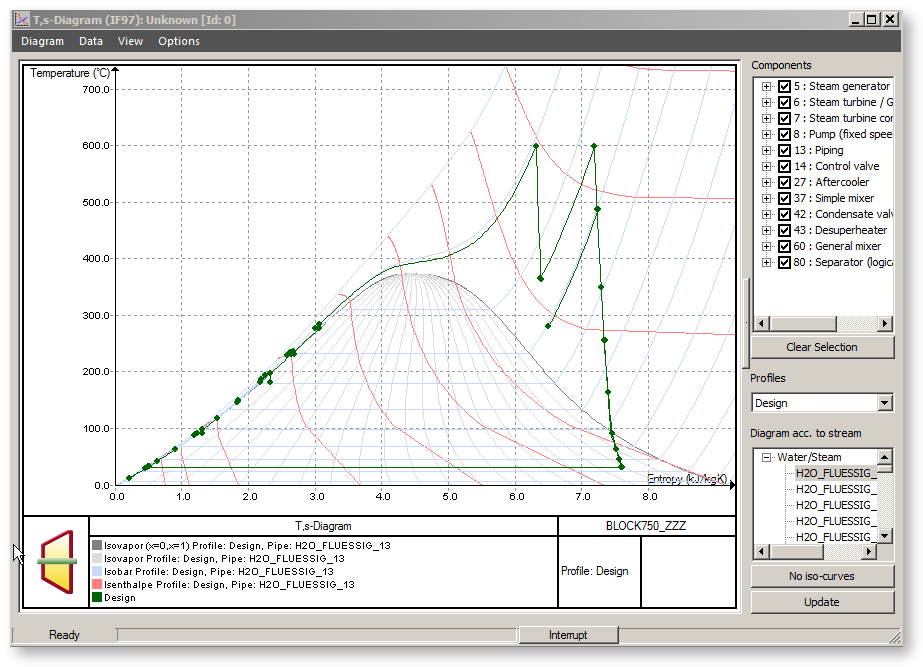
菜单栏
菜单栏由四部分组成:
在"图表"菜单项下有以下数据输出的命令:
命令"图表à选择..."调用图表浏览器对话框,在该对话框中可以选择添加到当前加载的 *.ebs 文件中的图表配置。
一个图表的完整配置可以在模型文件(*.ebs)中保存、加载和编辑(与图表的类型无关)。保存是通过图表对话中的菜单项"添加当前图表..."来完成的。加载是通过图表对话中的菜单项"选择图表..."来完成的。如果在加载过程中检测到不一致的地方(例如,保存在配置中的对象不再存在),用户会收到相应的错误信息。编辑当前的图表配置可以在图表对话框中来进行。
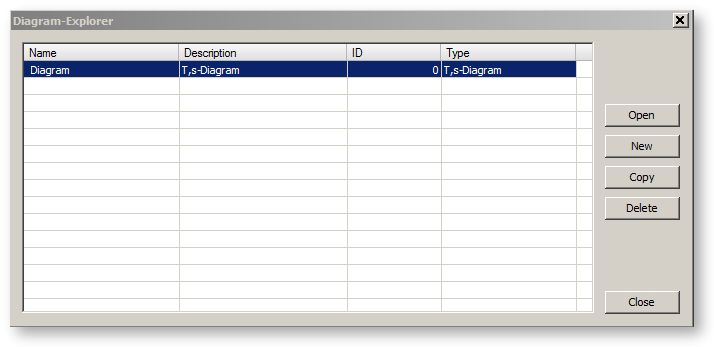
指令"图表à添加当前的 ..."可以调用图表资源管理器对话框,将指定名称和 ID 的当前图表添加到当前加载的 *.ebs 文件中。只是图表配置被添加(并最终存储)到 *.ebs 文件中,而不是添加完整的图表曲线数据。每次加载存储的图表配置(从图表资源管理器中打开)时,都会创建图表数据并重新绘制图表。
指令"图表à更新图表配置..."可以更新(保存当前的修改)当前加载的图表配置。只有当当前的图表配置已经被添加到加载的 *.ebs 文件中时,才可以更新。注意:在存储 *.ebs 文件本身时,更改才会真正存储在硬盘上。
指令"图表à保存为位图..."以各种光栅图形格式(BMP、PNG、JPG、GIF 等)将图表的图形导出到指定的文件。
通过图表窗口的菜单指令
可以打印激活的图表,查看激活图表的打印预览,并选择或配置打印图表的打印机。打印机的设置对 EBSILON Professional 来说是全局性的,即在图表窗口中对打印机设置的改变也适用于主窗口,反之亦然。
Professional 来说是全局性的,即在图表窗口中对打印机设置的改变也适用于主窗口,反之亦然。
也可以用鼠标右键选择菜单选项打印。
除了 ID,每个图表配置都有一个名称和描述。
以下参数属于一个图表配置并被保存:
o 对于 QT、冷却塔、控制器收敛、控制器输出、HS、TS、logPH、HXI 图表:
- 显示对象的名称列表
o 对于 QT、HS、TS、logPH、HXI 图表:
- 也显示工况的名称列表
在菜单项"数据"下有以下指令:
"图表à复制"命令将图表数据导出到剪贴板,保存为用分号分隔的列表(csv 格式)。之后,可以将数据导入文本文件并加载到 Microsoft Excel 中。
在菜单项"查看(视图)"下,可以找到以下指定来改变图表的外观和类型:
指令
"查看à关闭缩放"在缩放后将图表重置为原始尺寸。
"查看à网格"可以打开或关闭一个网格。
"查看à流体类型过滤器"将过滤图表,显示符合背景图片的管道。默认情况下,任何类型的流体的管道都会被显示出来,与它们的类型是否与背景图片相一致无关。第二次点击,移除过滤器。
"查看à选择模型中的当前对象"仅适用于 q,T 图。该命令可以选择 EBSILON 模型中的对象(换热器),这些选中对象显示在图表对话框的右侧区域。
"查看à选择模型中的所有对象"仅适用于 q,T 图。该命令可以选择 EBSILON 模型中的所有对象(换热器),这些对象显示在图表对话框的右侧区域。
"查看à卡诺(Carnot)系数图"只与 q,T 图有关。这个命令改变当前的 q,T 描述方法,可以用卡诺系数代替温度 T 作为 Y 轴。
卡诺系数 = 1 - T/Tref 被用作 y 轴 这里 Tref 指的是参考温度。
通过"查看àh,s-图表"、"查看àh,xi-图表"、"查看àT,s-图表"和"查看àlog p,h-图表"命令,可以在这四种图表类型之间切换。
在菜单"选项"下,可以改变图表的属性,特别是图表的背景颜色。
通过"选项à属性..."可以调用图表属性对话框。在该对话框中,可以访问轴的属性、图表页脚、单个曲线和曲线集、等值(iso-values )(与 h,s、t,s、log p,h、h,xi 图表的等值有关)以及计算属性。
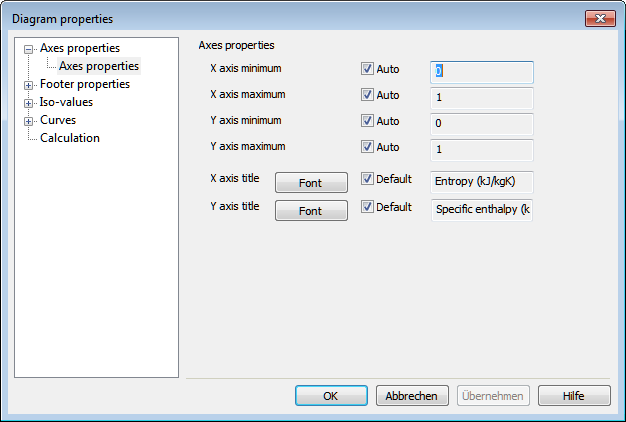
通过"选项à背景..."可以修改图表的背景颜色。
用鼠标右键点击图表区域,会得到带有以下选项的上下文菜单:
选择
光标被切换到高亮模式。这是标准的光标模式。光标有一个手的形状。在这种模式下,工具提示是有效的:如果把鼠标移到某一管道,就会显示出这是哪一个管道的信息。此外,可以选择管道并临时改变它们的颜色。
缩放
光标被切换到缩放模式,并呈现出十字架的形状。通过拖放和放开鼠标左键,可以选择一个窗口区域("拉起"),即"缩放矩形"。然后,当放开鼠标左键时,在这个区域内进行缩放,可显示尽可能小的屏幕部分,包括在缩放矩形中。轴上的数值会自动改变,其分辨率也会改变(即显示的小数位数)。
继续放大可以看到更多的图表细节,这里不可能进行反向缩放。通过使用以下指令,可以再次显示图表的标准尺寸:菜单指令:图表窗口的"查看à标准尺寸"或通过点击鼠标右键的菜单选项"标准尺寸"。
平移
光标被切换到移动模式,并呈现出交叉箭头的形状。可以通过鼠标左键的拖放来移动图表。
重置
缩放图表后,可以通过这个命令返回到原始状态。
打印
可以通过这个命令直接调用打印对话框。
右边区域的选项取决于图表的类型,在不同的图表类型中进行考虑(见上文)。
图表窗口是非模式化的,也就是说,当图表窗口打开时,EBSILON Professional 的界面仍然可以操作。特别是,可以打开并显示更多的图表。但如果在循环中做了改变或进行了新的计算,图表不会自动更新。有一个"更新"按钮,可以点击来重新生成图表,并使用当前的模型结果来绘制图表。
Professional 的界面仍然可以操作。特别是,可以打开并显示更多的图表。但如果在循环中做了改变或进行了新的计算,图表不会自动更新。有一个"更新"按钮,可以点击来重新生成图表,并使用当前的模型结果来绘制图表。
特别是,在 h、s、t、s、log p、h 图表中生成等值线(等值线、等温线等)时,在某些流体中会变得很耗时。因此,对于 h, s- , t, s-, logp, h, h, xi- 和 q, T 图表类型,生成等值线不在主线程中运行。因此,在等值线生成过程中,图表对话窗口仍然可以运行。
生成进度显示在状态栏的进度条上。可以通过点击"中断"来中止生成。其余图表类型(收敛图、控制器收敛图、冷却塔图)的生成在主线程中同步进行,只要图表正在生成和绘制,对话窗口的操作就会被阻止。
从 EbsScript / EbsOpen 中,可以通过其 ID 加载一个存储的图表,输出可以被重定向到硬盘上的一个外部文件(光栅图形,BMP,PNG 等或作为文本的图表数据)。
要做到这一点,有以下函数
DiagramAsRasterGraphic (将图表输出为光栅图形)
DiagramDataAsText (将图表数据输出为文本)。
将图表数据作为文本输出(通过复制到剪贴板或通过 EbsScript / EbsOpen 函数),可以有两种不同的格式。这些数据可以以行或列的形式导出。
导出格式可以通过"常规选项à 图表à 数据输出格式"来控制。